
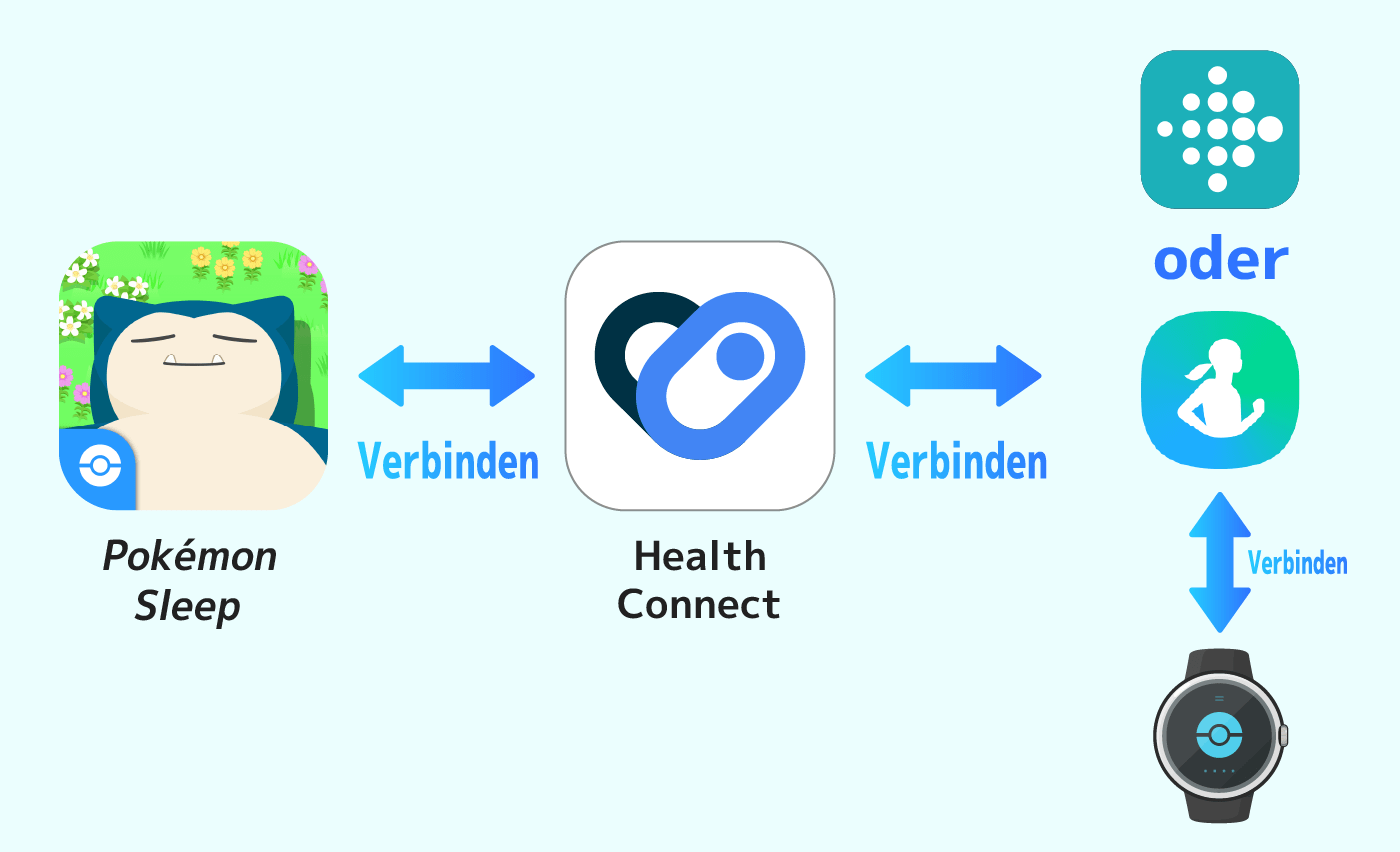
Um deine Schlafdaten mit Pokémon Sleep zu synchronisieren, musst du dein Konto mit Health Connect verbinden. Außerdem musst du Health Connect mit der Fitbit-App oder Samsung Health verbinden.
Hinweis: Apple Watches können nicht mit Health Connect verbunden werden.
Im Folgenden werden die kompatiblen Geräte aufgeführt.
1
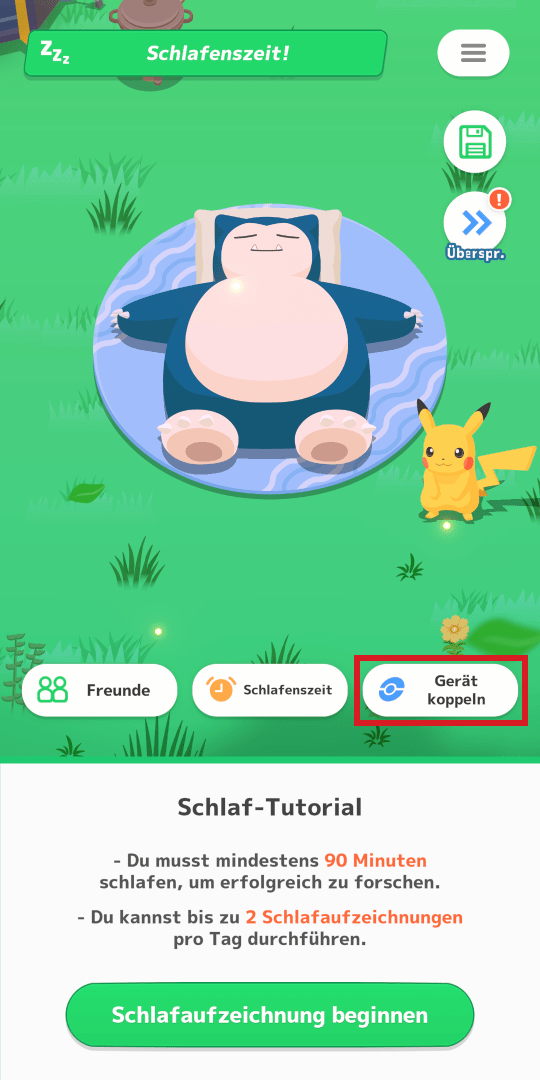
① Tippe in Pokémon Sleep unten auf dem Bildschirm des Schlaf-Tutorials auf „Gerät koppeln“.
2
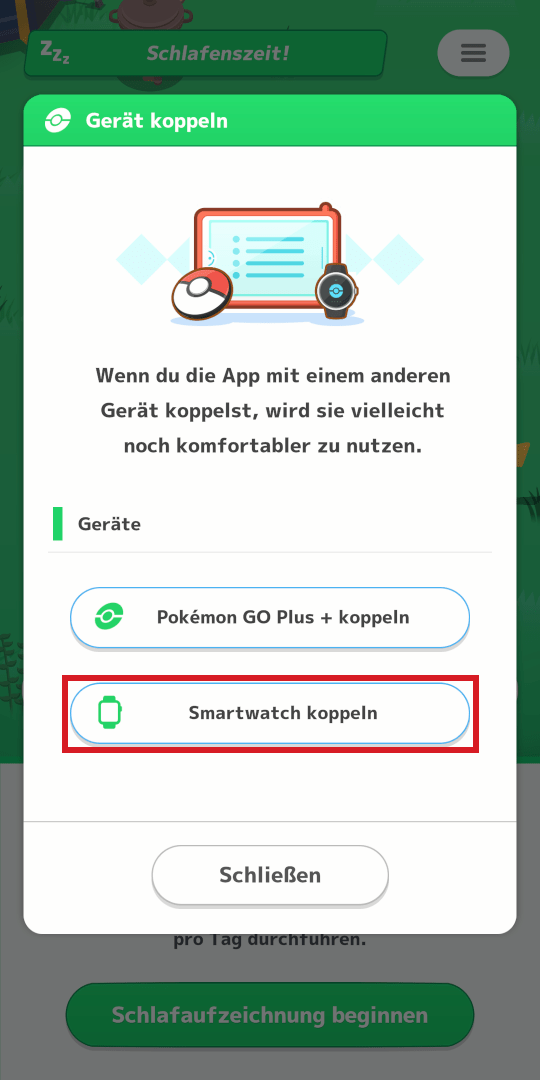
② Tippe auf „Smartwatch koppeln“.
Hier erfährst du, wie du Health Connect installierst.
3

③ Tippe auf „Gerät koppeln“.
4
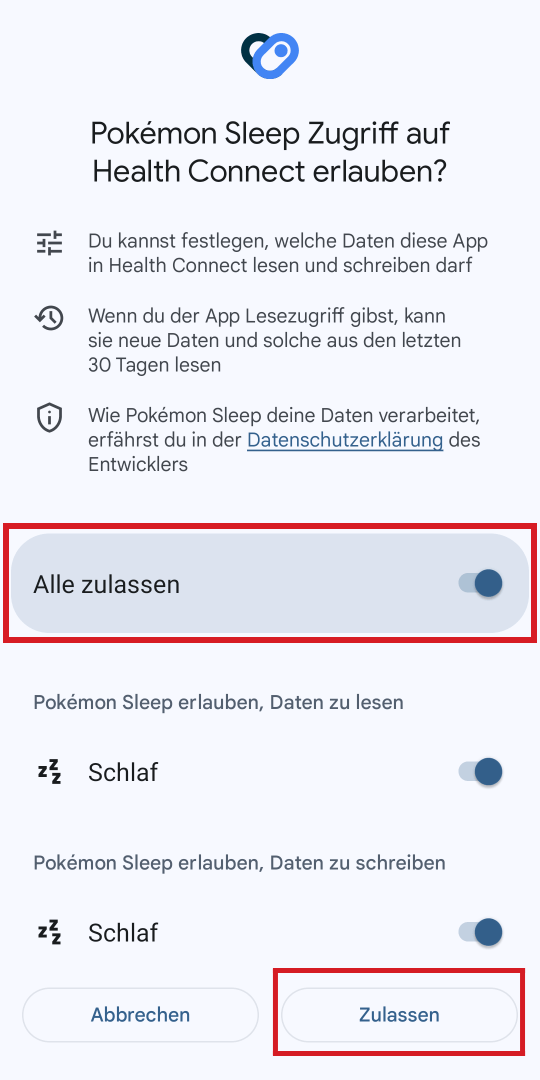
④ Tippe auf „Alle zulassen“ und dann auf „Zulassen“ .
Hinweis: Wenn dir die Nachricht „Datenverknüpfung nicht möglich“ angezeigt wird, lies dir bitte weiter unten auf dieser Seite den Abschnitt „So erlaubst du Zugriff auf Health Connect“ durch.
5

⑤ Tippe auf die entsprechende Datenquelle und dann auf „Gerät koppeln“.
6
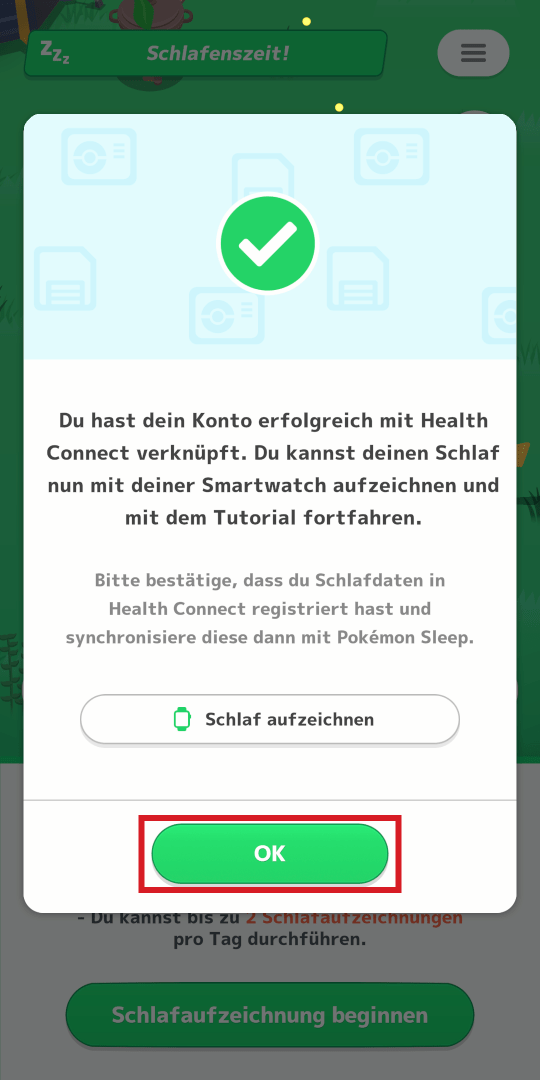
⑥ Wenn der obige Bildschirm angezeigt wird, wurde die Kopplung erfolgreich abgeschlossen. Tippe auf „OK“ und folge anschließend im Tutorial den Schritten ab ⑦.
7
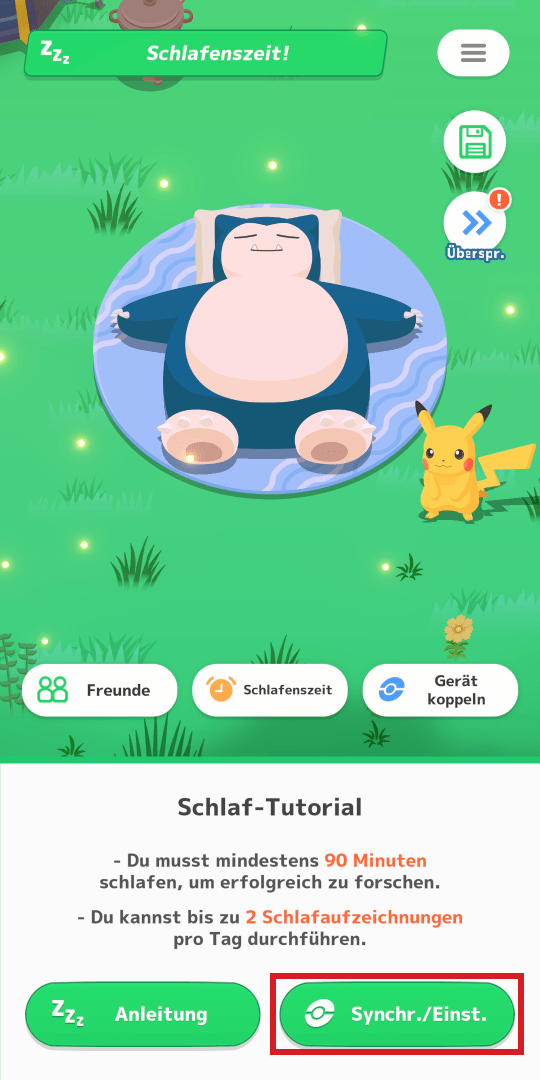
⑦ Tippe nach der Schlafaufzeichnung auf „Synchr./Einst.“. Anweisungen zur Schlafaufzeichnung findest du hier.
8

⑧ Tippe auf „Synchronisieren“.
9

⑨ Tippe dann auf „OK“.
10
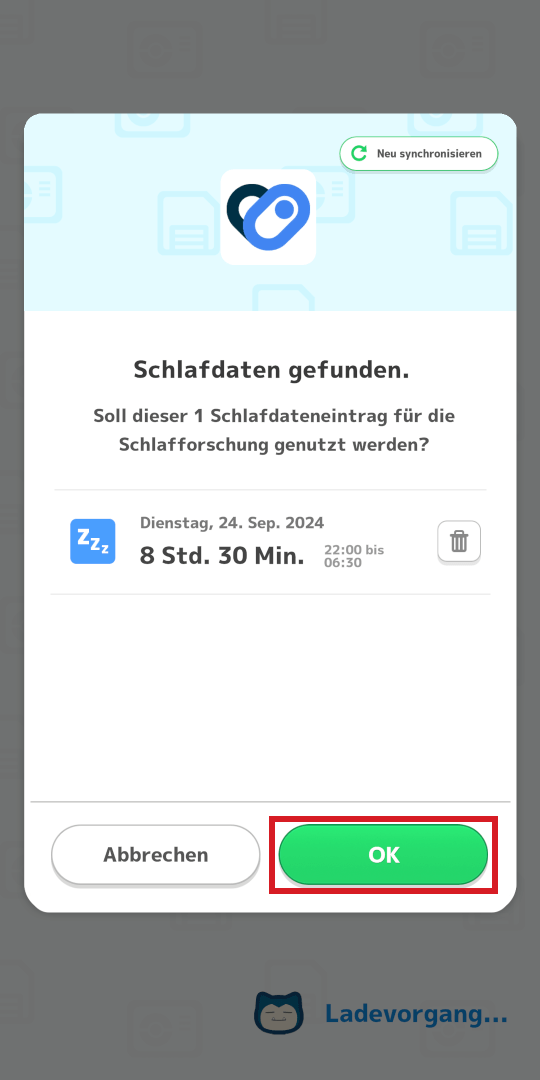
⑩ Lösche die Schlafdaten, die du nicht für deine Schlafforschung verwenden möchtest, und tippe dann auf „OK“.
11
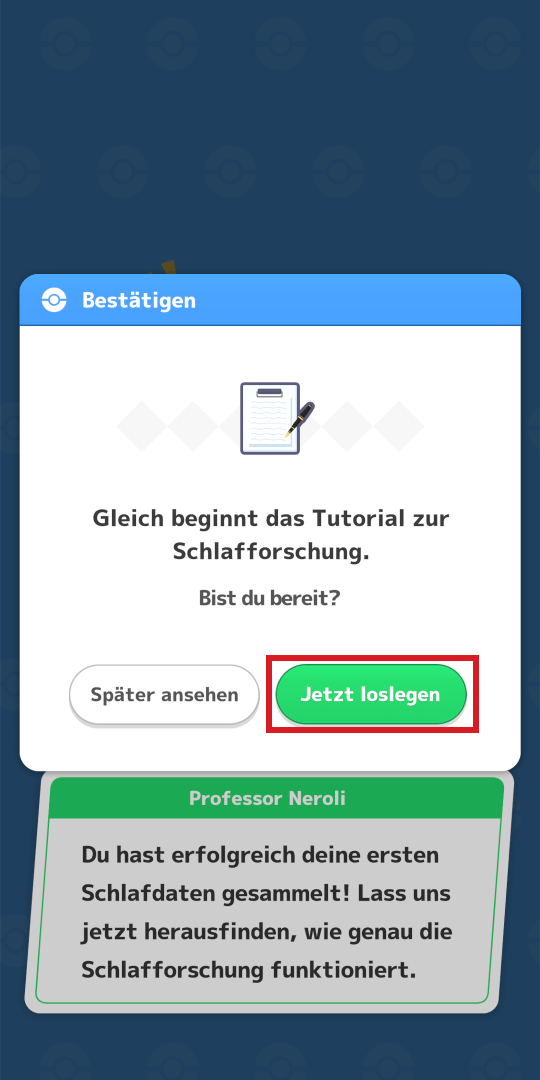
⑪ Tippe auf „Jetzt loslegen“, um mit deiner Schlafforschung anzufangen.
1
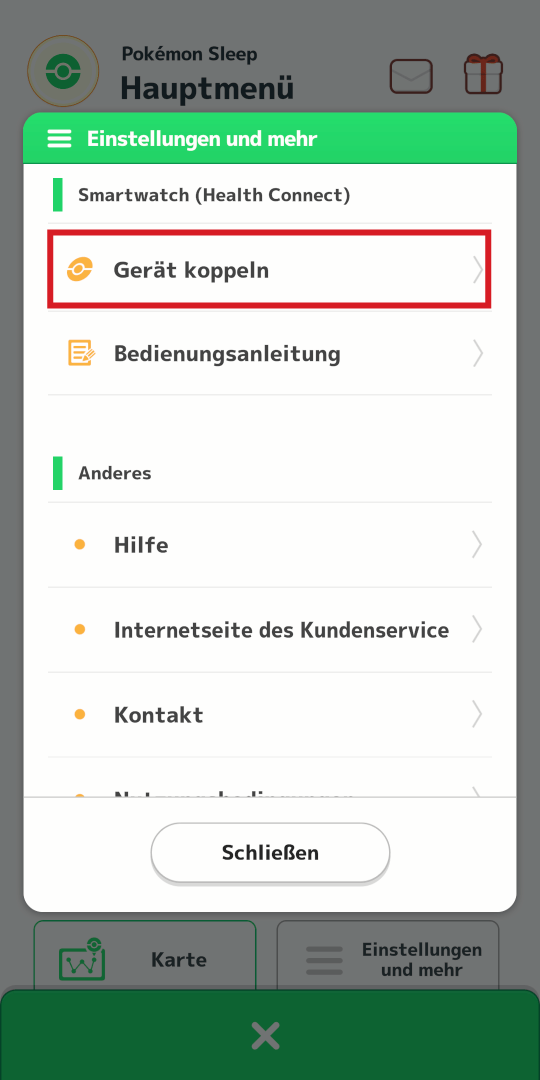
① Tippe im Abschnitt „Einstellungen und mehr“ im Hauptmenü auf „Gerät koppeln“.
2
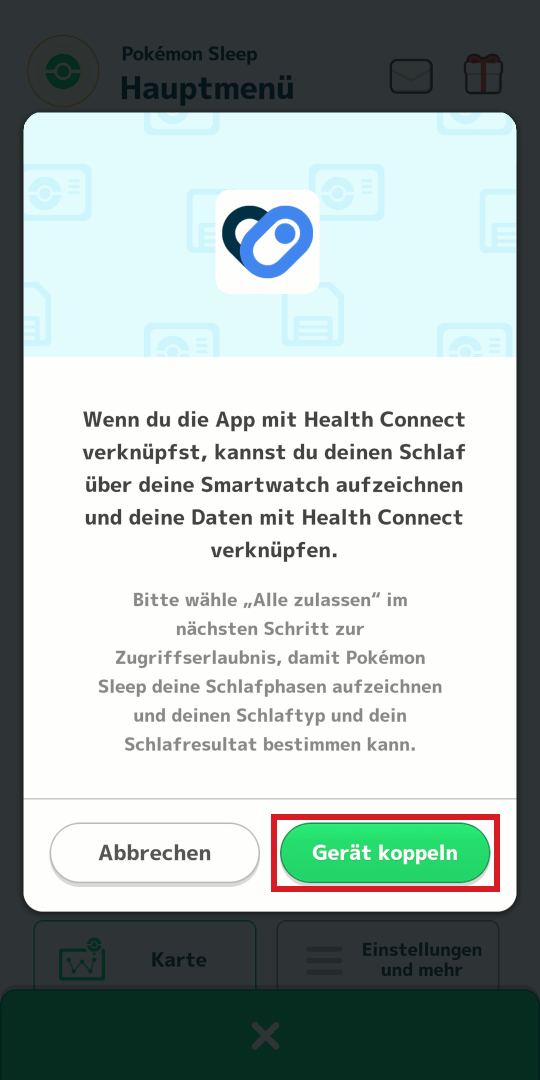
② Tippe auf „Gerät koppeln“.
3
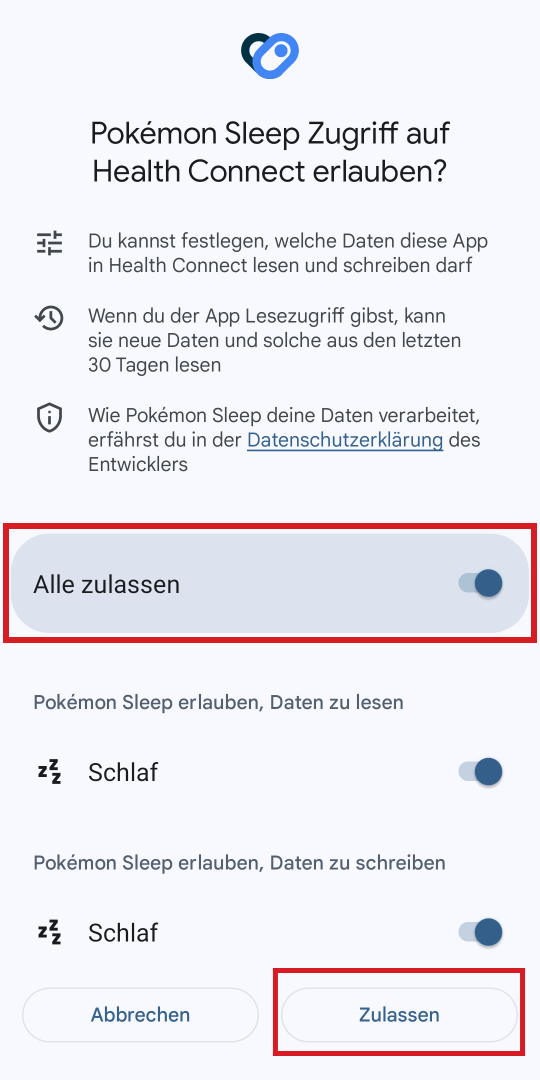
③ Tippe auf „Alle zulassen“ und dann auf „Zulassen“ .
Hinweis: Wenn dir die Nachricht „Datenverknüpfung nicht möglich“ angezeigt wird, lies dir bitte weiter unten auf dieser Seite den Abschnitt „ So erlaubst du Zugriff auf Health Connect“ durch.
4
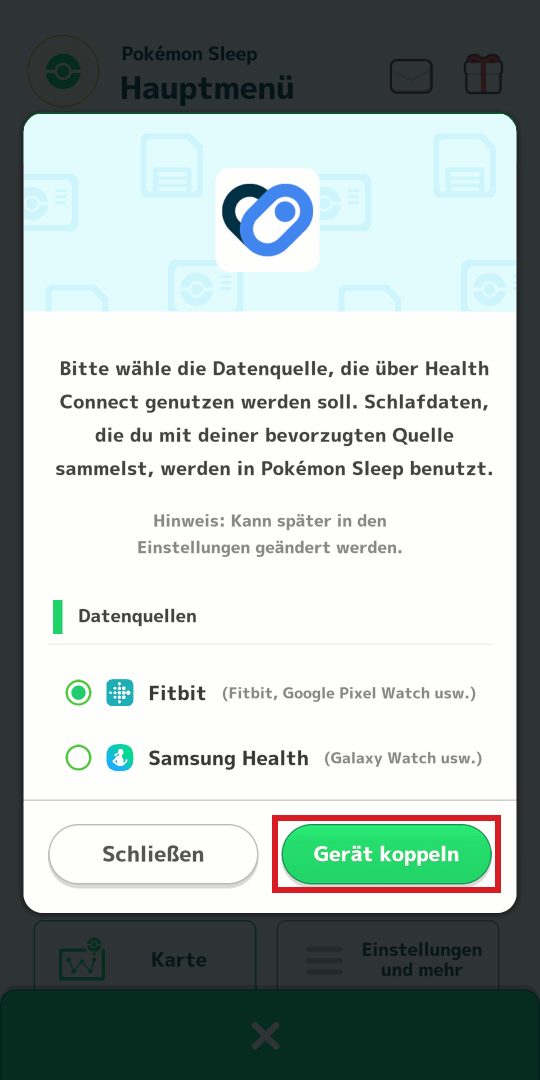
④ Tippe auf die entsprechende Datenquelle und dann auf „Gerät koppeln“.
5
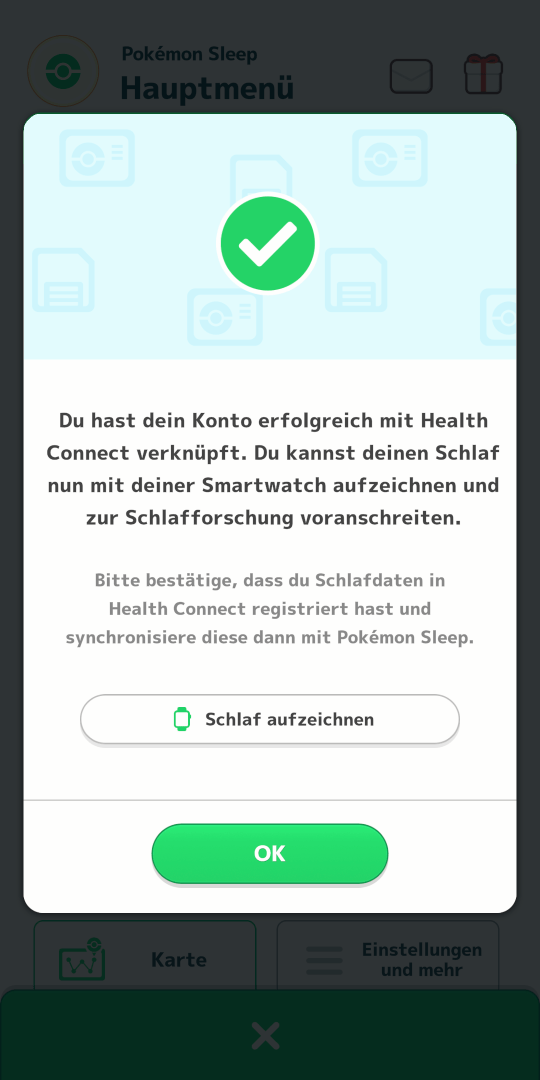
⑤ Wenn der obige Bildschirm angezeigt wird, wurde die Kopplung erfolgreich abgeschlossen.
1
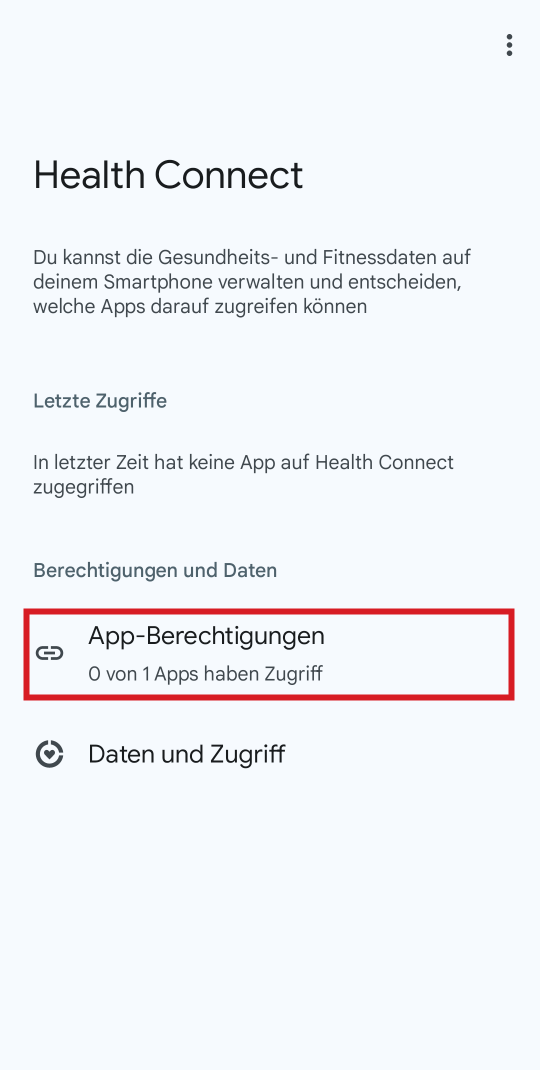
① Öffne auf deinem Gerät Health Connect und tippe dann auf „App-Berechtigungen“.
2
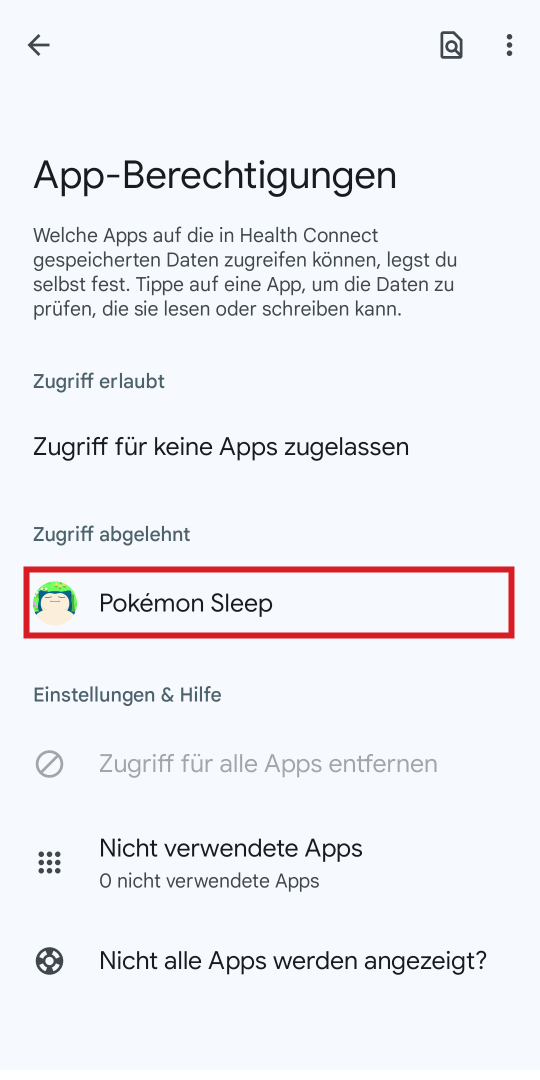
② Tippe auf „Pokémon Sleep“.
3
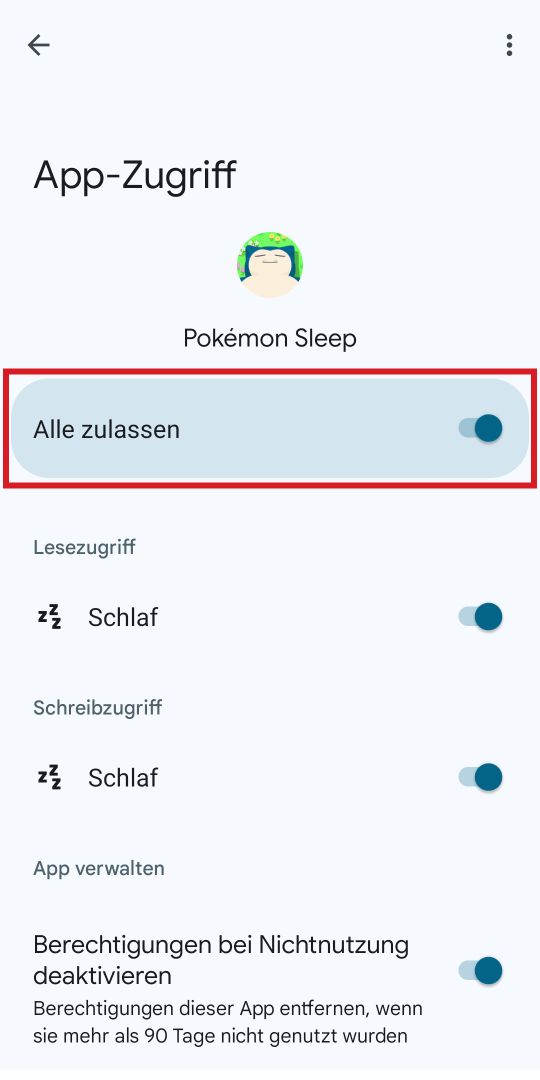
③ Tippe auf „Alle zulassen“.
1
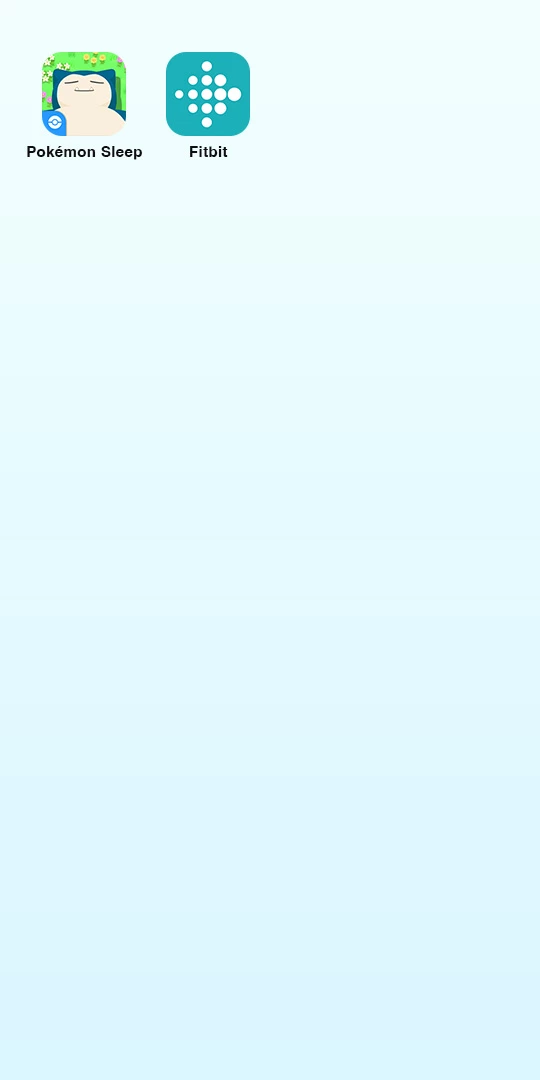
① Richte die Fitbit-App ein. Hier erhältst du Anweisungen zur Einrichtung.
2
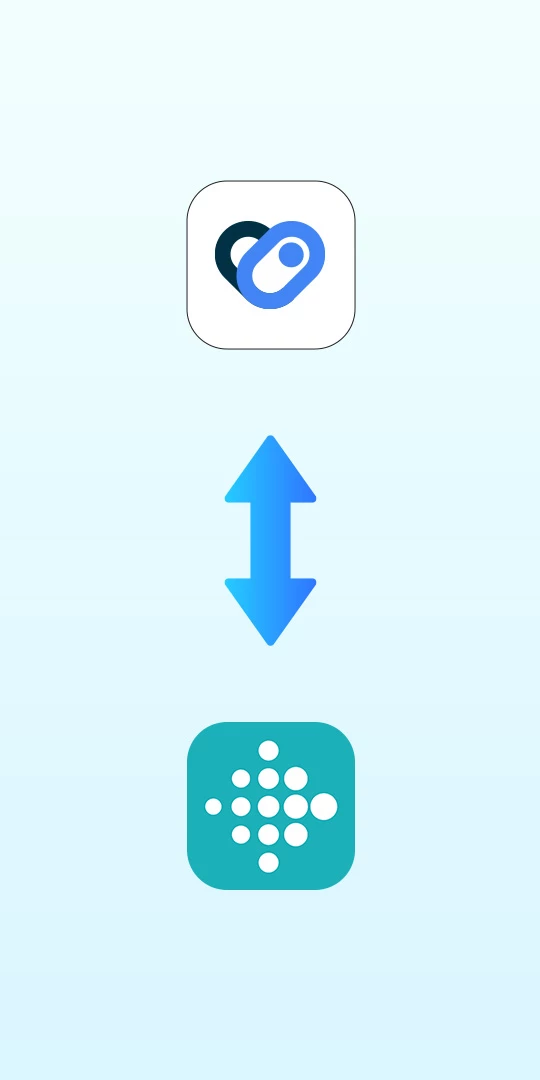
② Verbinde die Fitbit-App mit Health Connect. Im Abschnitt „Apps verbinden“ erfährst du wie.
3

③ Deine Fitbit Smartwatch oder deine Google Pixel Watch wird automatisch deinen Schlaf erkennen, wenn du sie beim Schlafengehen trägst. Details findest du hier.
1

① Richte Samsung Health ein. Detailliertere Anweisungen findest du in der Samsung Health-App. Du kannst sie hier herunterladen.
2
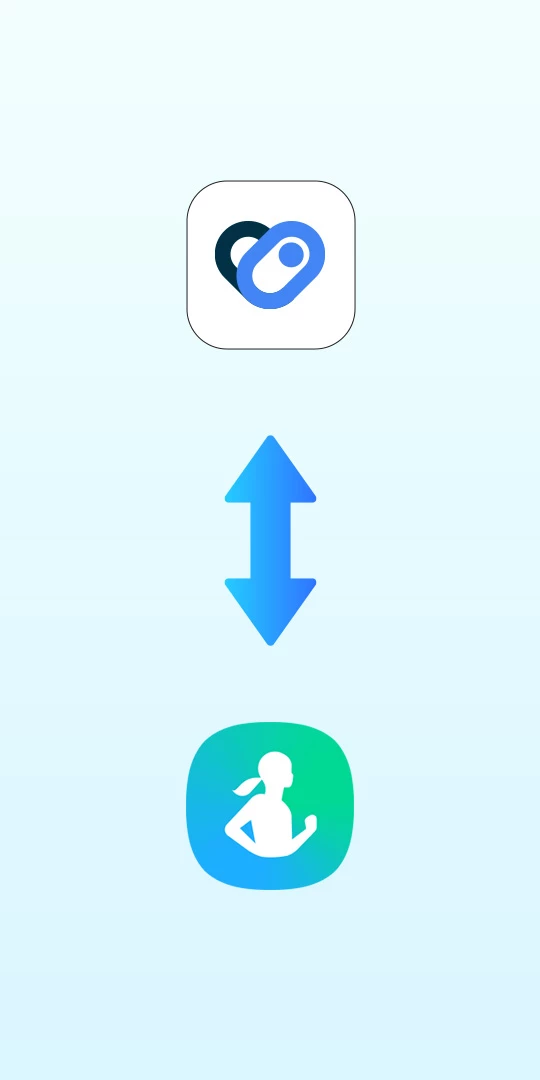
② Verbinde Samsung Health mit Health Connect. Im Abschnitt „Apps verbinden“ erfährst du wie.
3

③ Deine Galaxy Watch wird automatisch deinen Schlaf erkennen, wenn du sie beim Schlafengehen trägst. Details findest du hier.
1
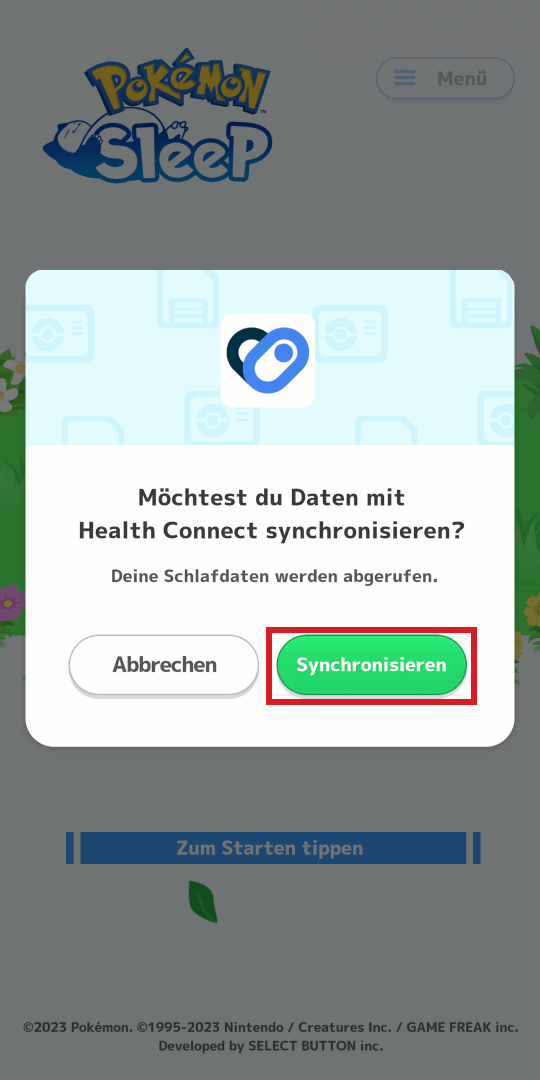
① Um vom Titelbildschirm aus eine Verbindung herzustellen, öffne Pokémon Sleep und tippe auf „Synchronisieren“, wenn der obige Bildschirm angezeigt wird. Fahre mit Schritt ④ fort.
2
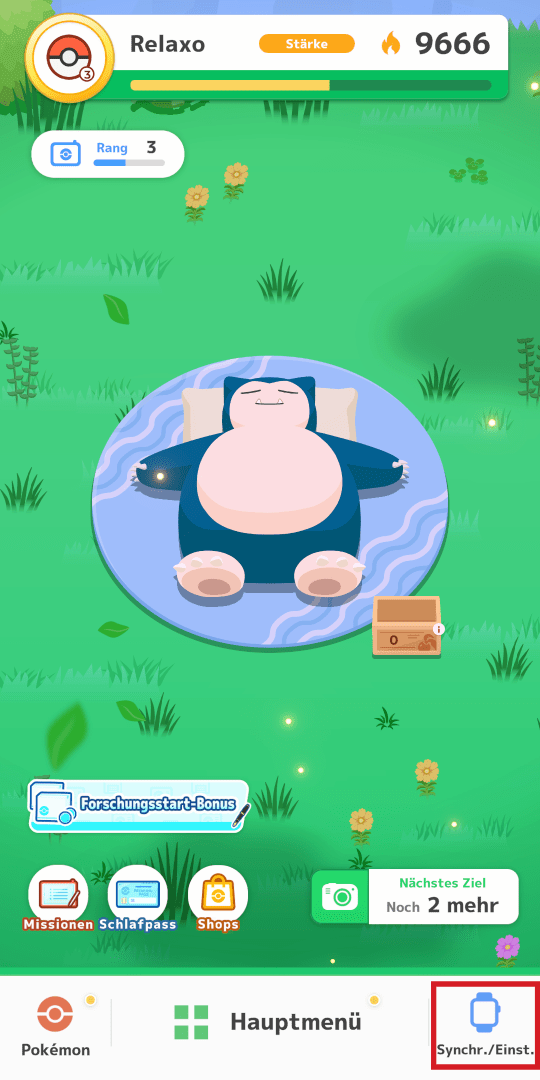
② Um vom Hauptbildschirm aus eine Verbindung herzustellen, tippe unten auf dem Hauptbildschirm auf „Synchr./Einst.“.
3

③ Tippe auf „Synchr.“.
4
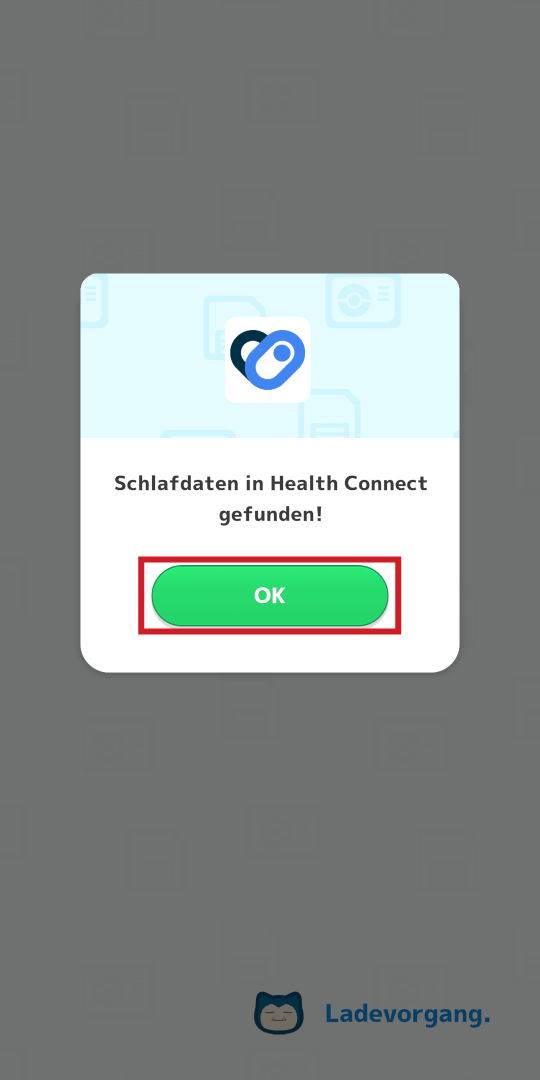
④ Tippe dann auf „OK“.
5
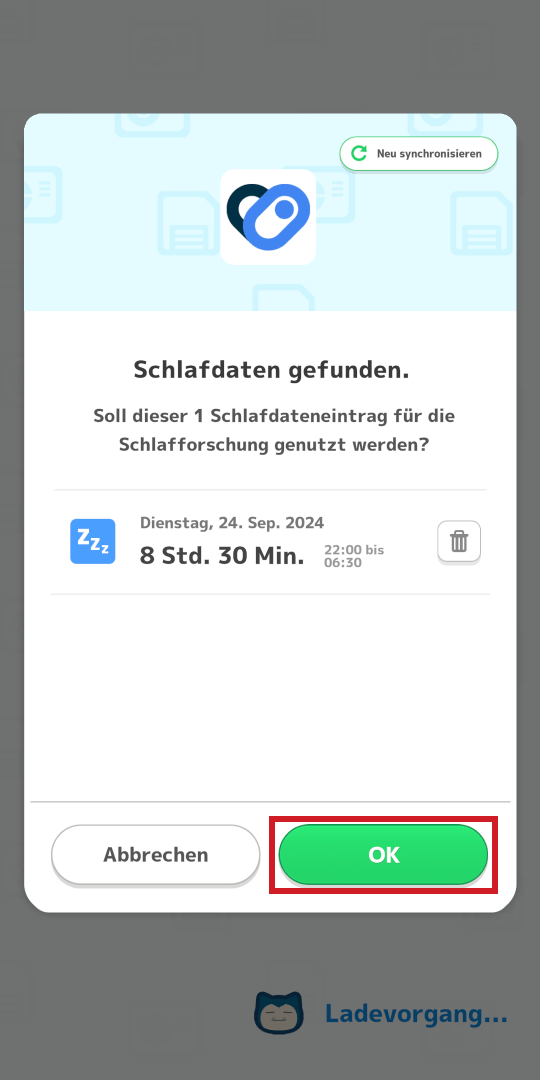
⑤ Lösche die Schlafdaten, die du nicht für deine Schlafforschung verwenden möchtest, und tippe dann auf „OK“.
6
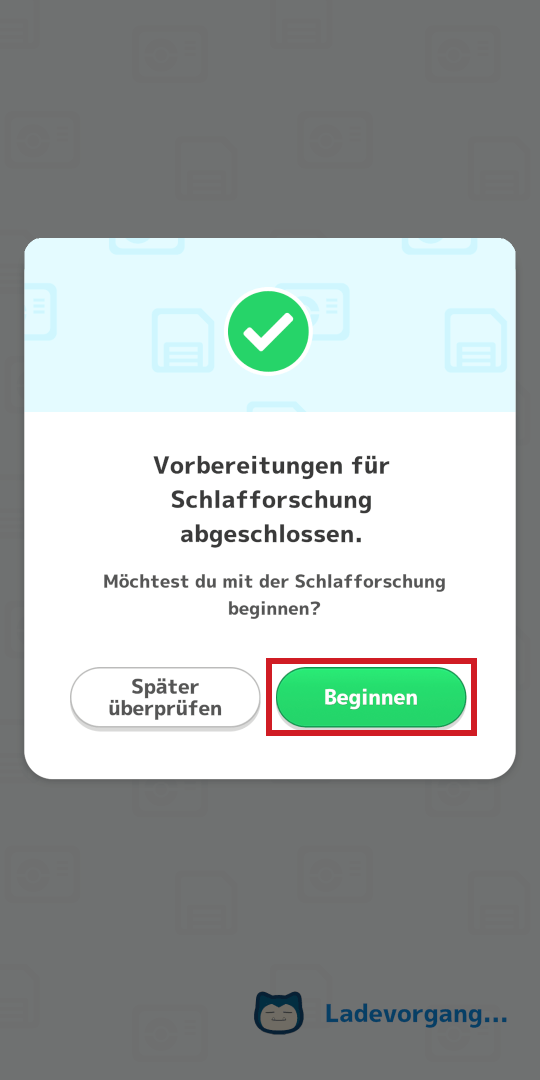
⑥ Tippe auf „Beginnen“, um mit deiner Schlafforschung anzufangen.
1
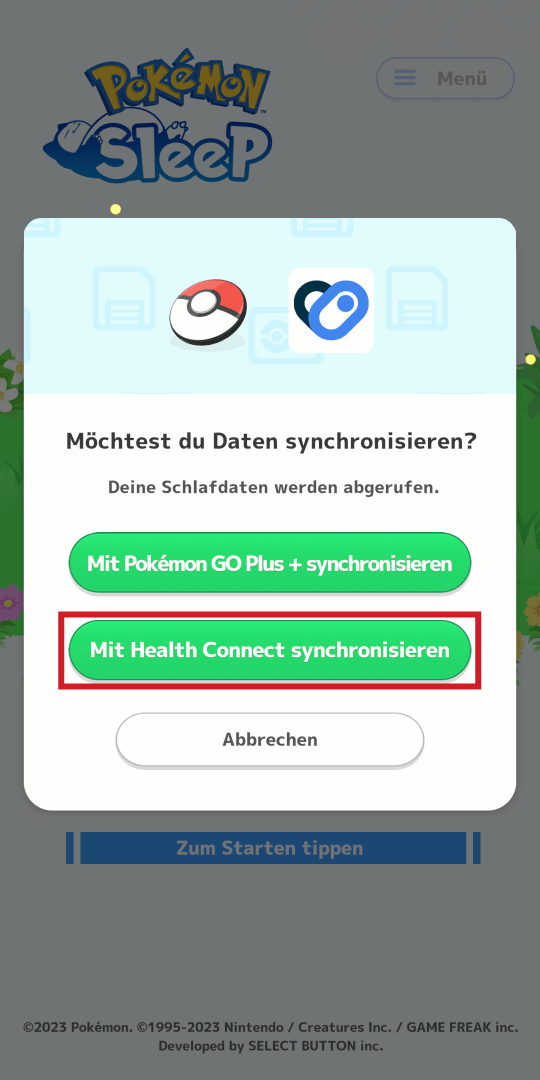
① Um vom Titelbildschirm aus eine Verbindung herzustellen, öffne Pokémon Sleep und tippe, wenn der obige Bildschirm angezeigt wird, auf „Mit Health Connect synchronisieren.“ Fahre mit Schritt ④ fort.
2
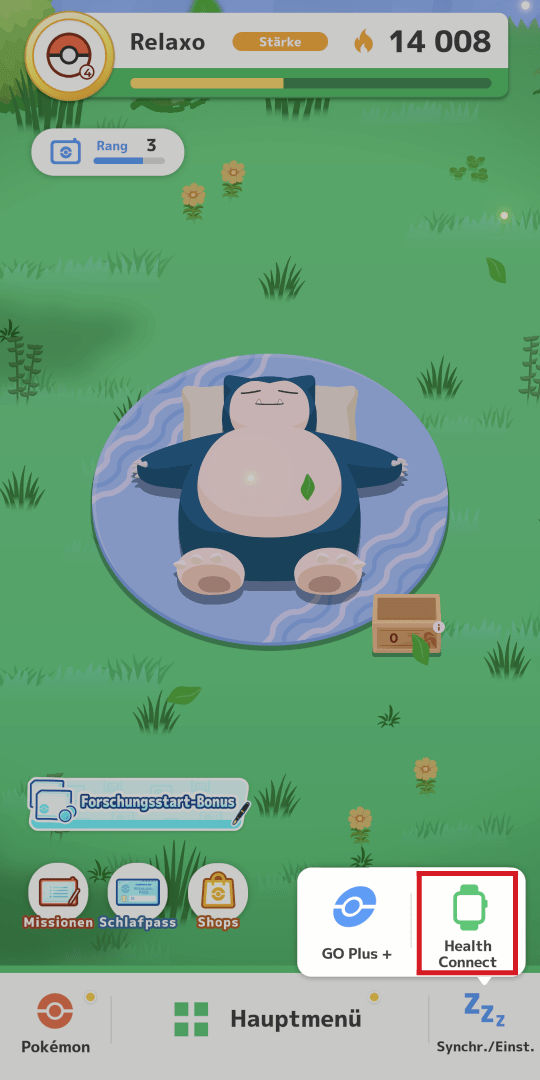
② Um vom Hauptbildschirm aus eine Verbindung herzustellen, tippe unten auf dem Hauptbildschirm auf „Health Connect“.
3

③ Tippe auf „Synchr.“.
4
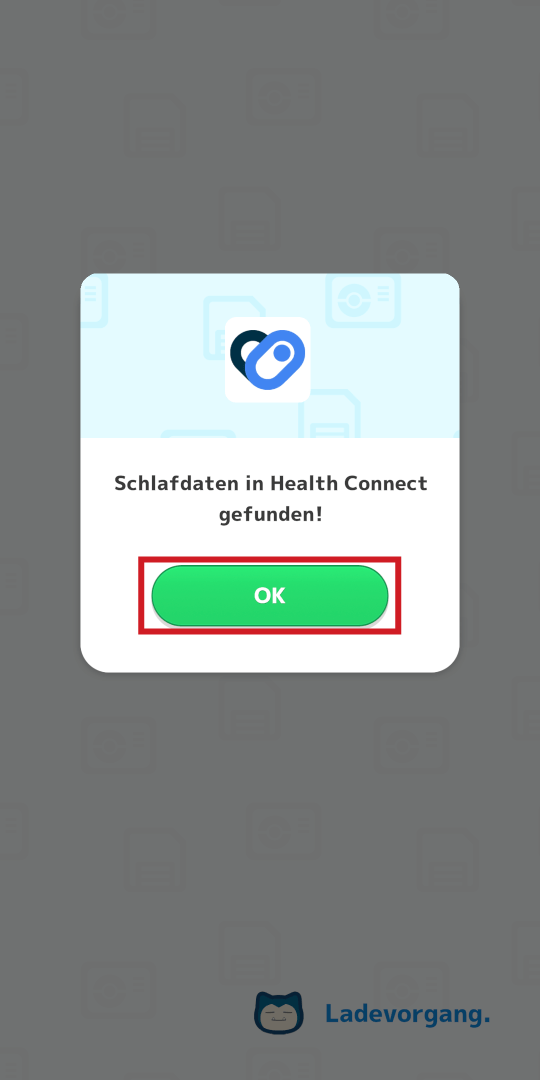
④ Tippe dann auf „OK“.
5
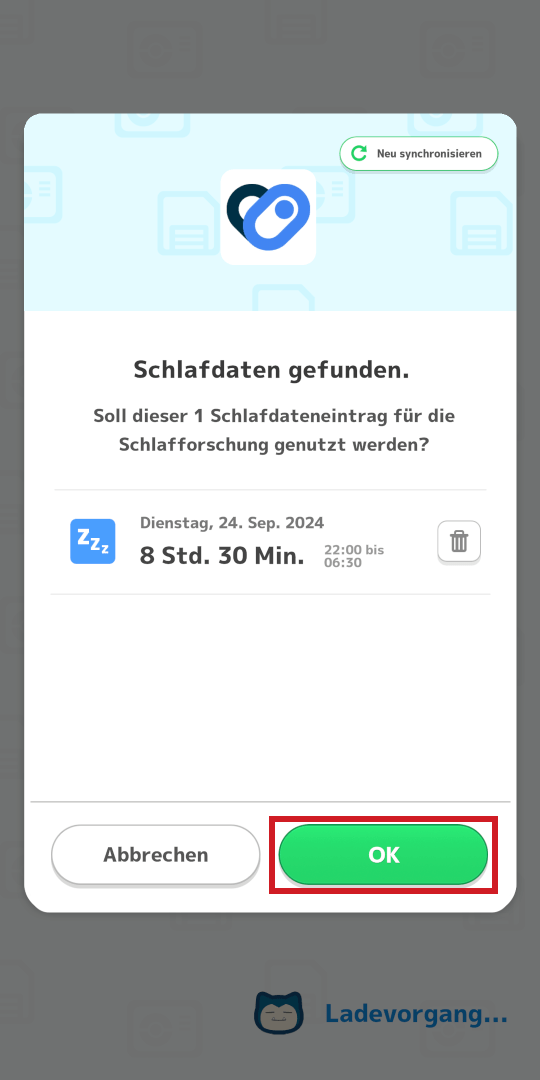
⑤ Lösche die Schlafdaten, die du nicht für deine Schlafforschung verwenden möchtest, und tippe dann auf „OK“.
6
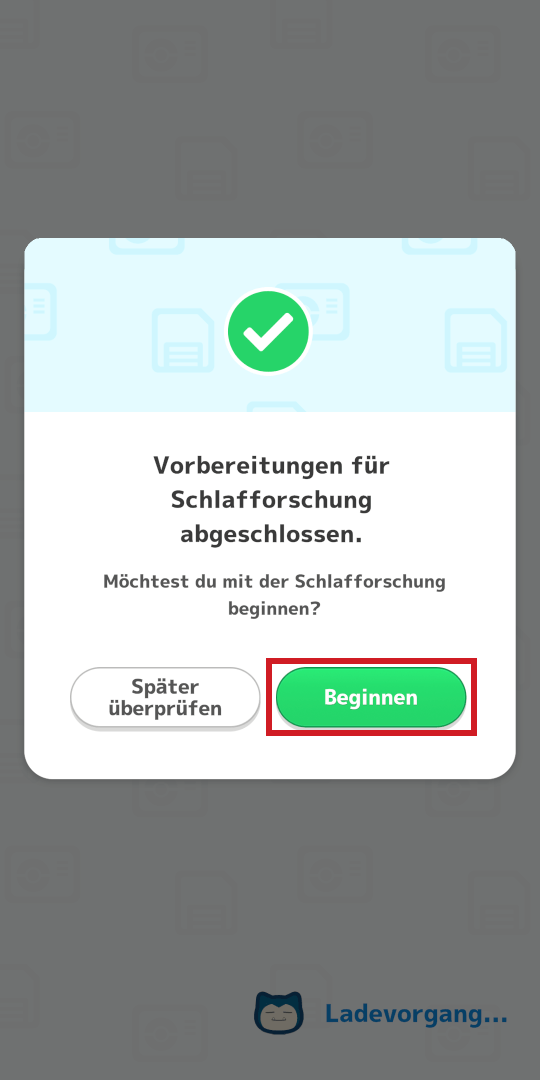
⑥ Tippe auf „Beginnen“, um mit deiner Schlafforschung anzufangen.
1
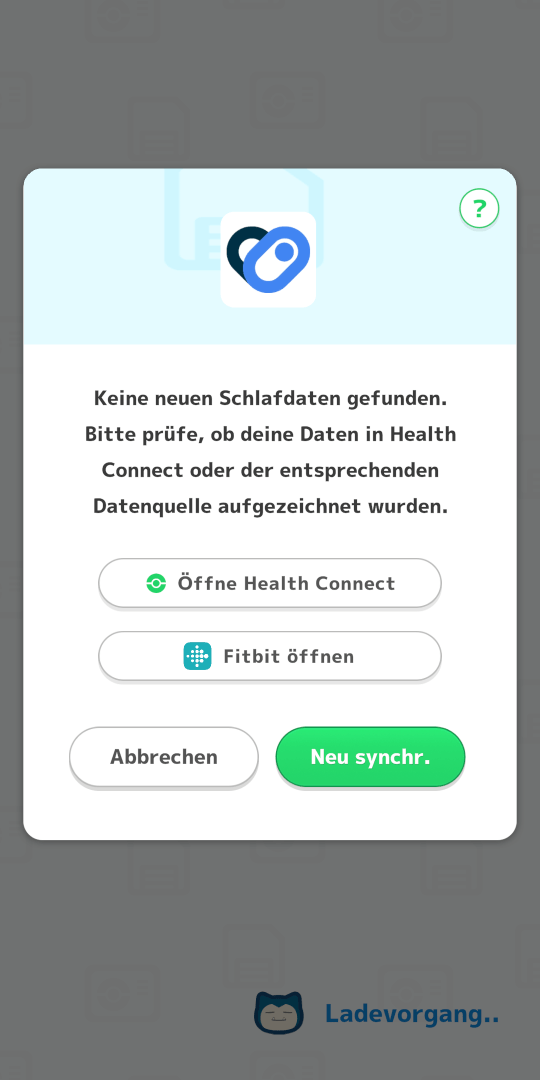
① Wenn die obige Nachricht angezeigt wird.
2
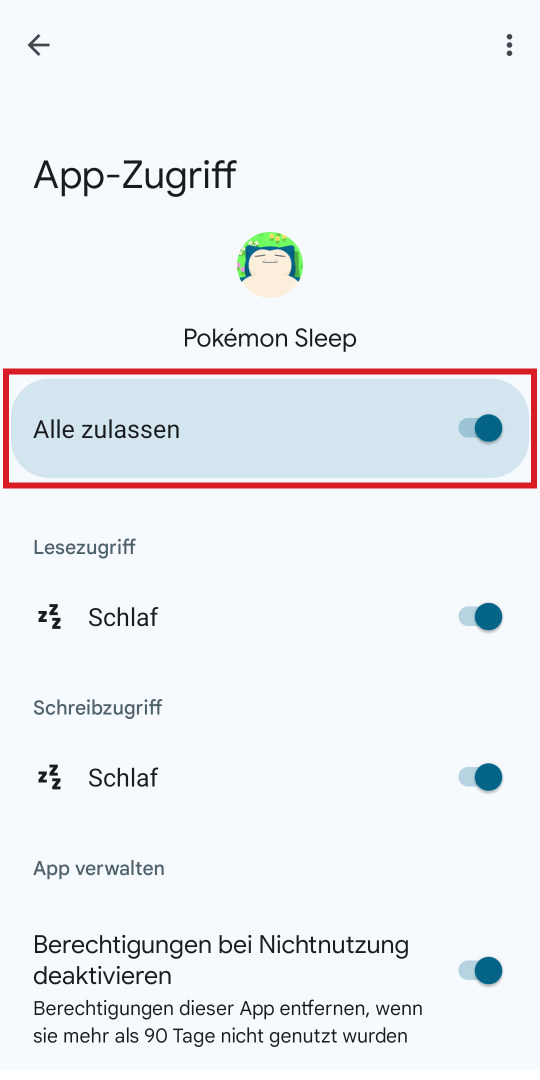
② Überprüfe, ob Pokémon Sleep die Erlaubnis hat, auf deine Schlafdaten von Health Connect zuzugreifen. Hier erfährst du, wie du den Zugriff erlaubst.
3
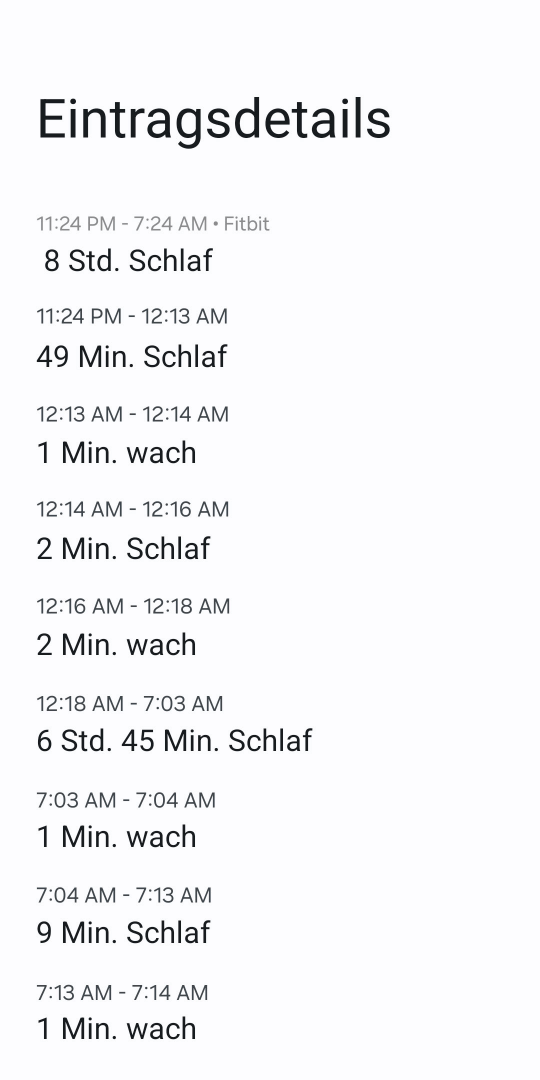
③ Überprüfe in Health Connect, ob deine Schlafdaten dort registriert wurden. Hier erfährst du wie. Hinweis: Nur Schlafdaten, die nach der Verbindung mit Pokémon Sleep aufgezeichnet wurden, können synchronisiert werden.
Hinweis: Schlafdaten, die manuell nachgetragen wurden, werden nicht synchronisiert.
4
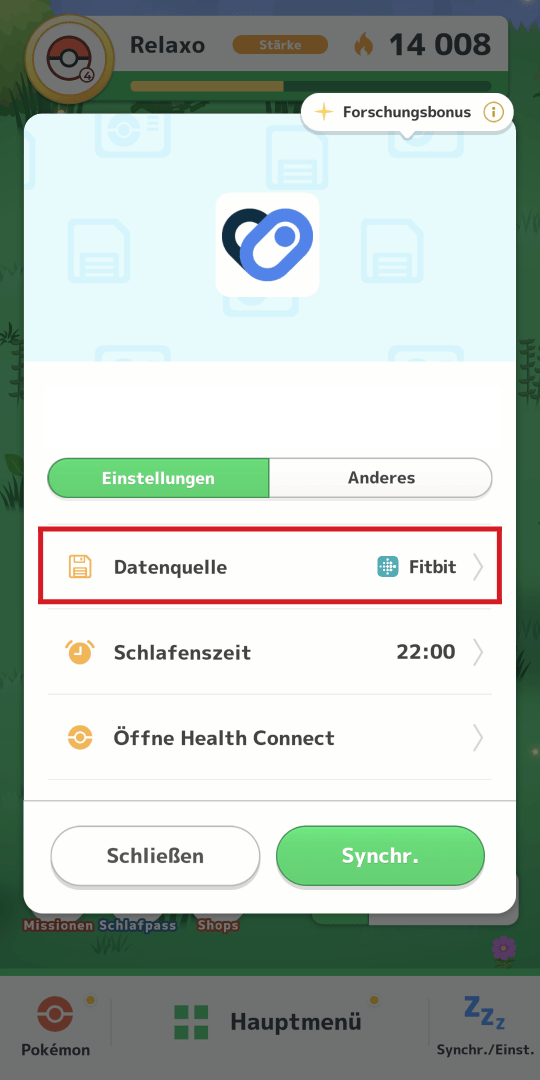
④ Tippe unten auf dem Hauptbildschirm auf „Synchr./Einst.“ und überprüfe, ob die Datenquelle korrekt ist.
1
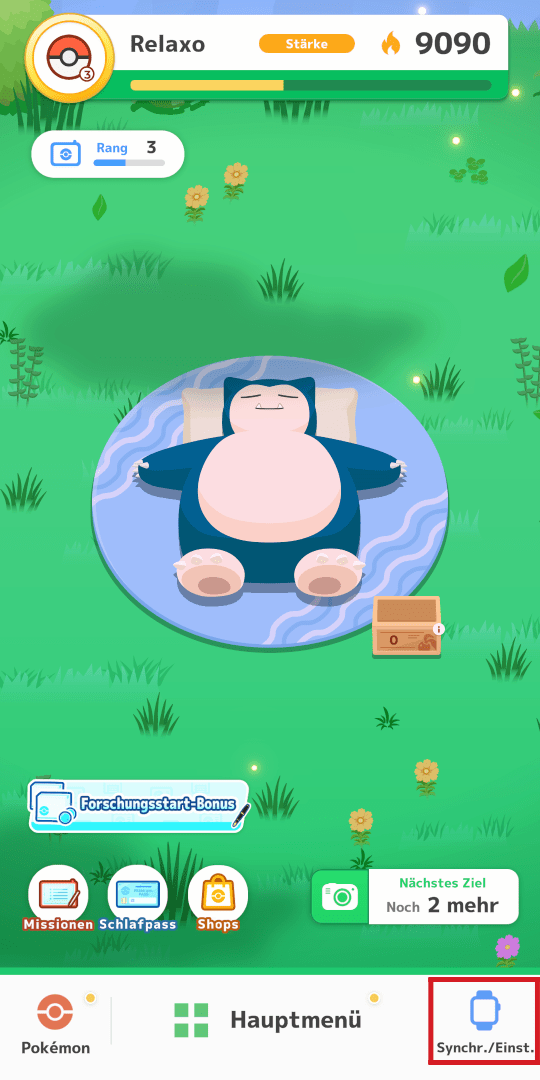
① Tippe unten auf dem Hauptbildschirm auf „Synchr./Einst.“.
2

② Tippe auf „Anderes“.
3
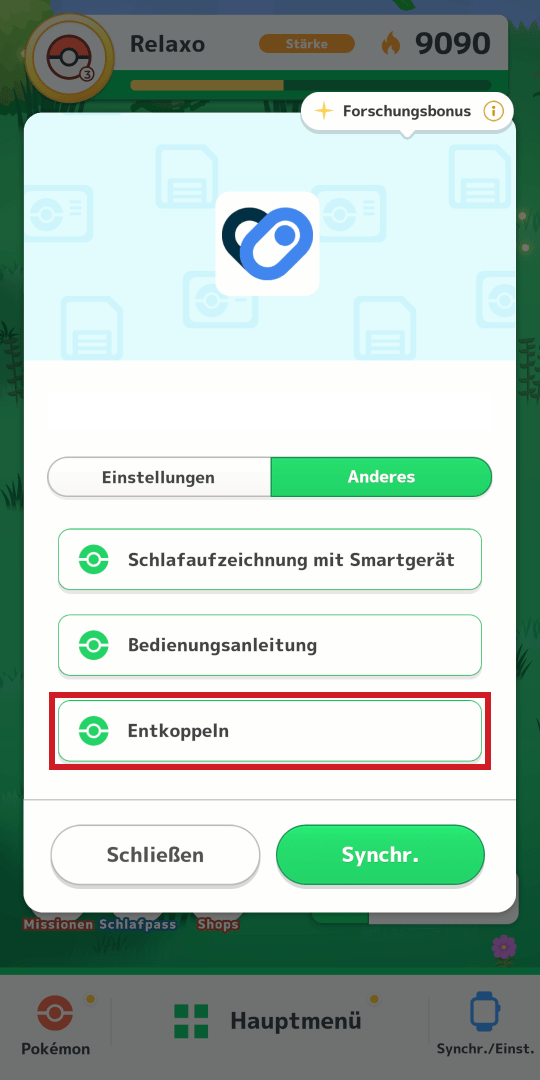
③ Tippe auf „Entkoppeln“.
4

④ Tippe auf „Entkoppeln“.
5
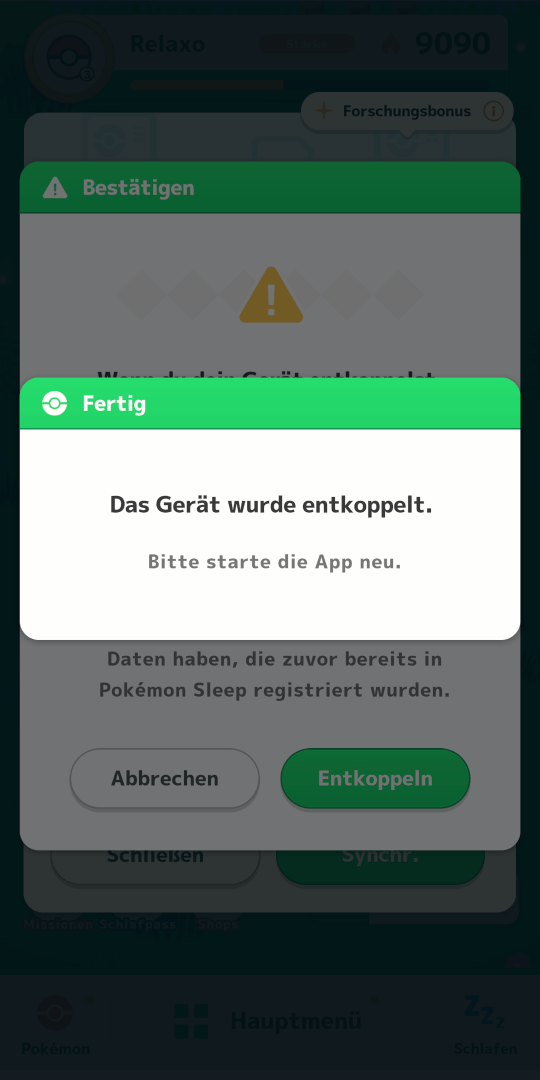
⑤ Wenn der obige Bildschirm angezeigt wird, wurde die Entkopplung erfolgreich abgeschlossen.
1
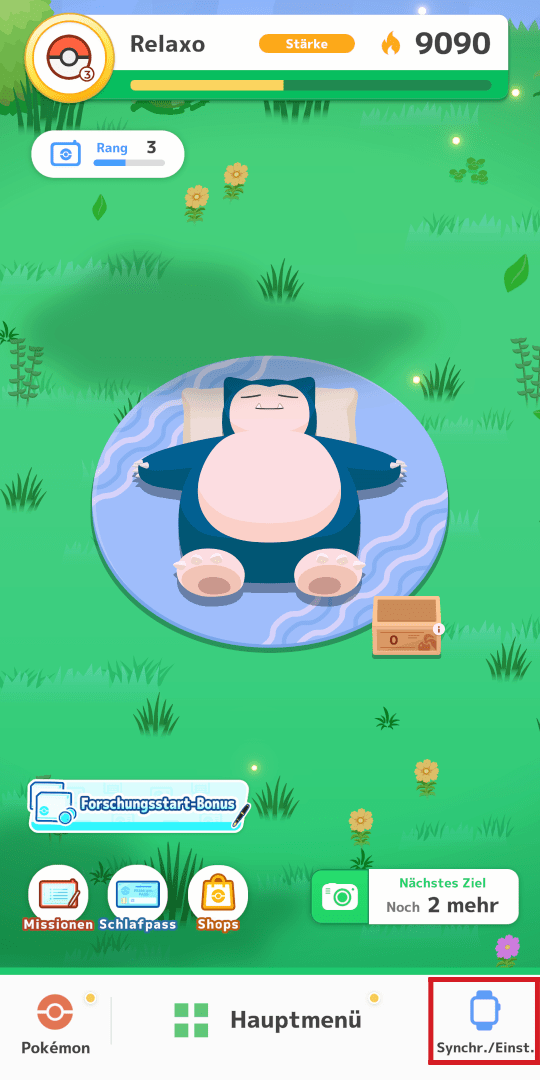
① Tippe unten auf dem Hauptbildschirm auf „Synchr./Einst.“ und anschließend auf „Health Connect“.
2
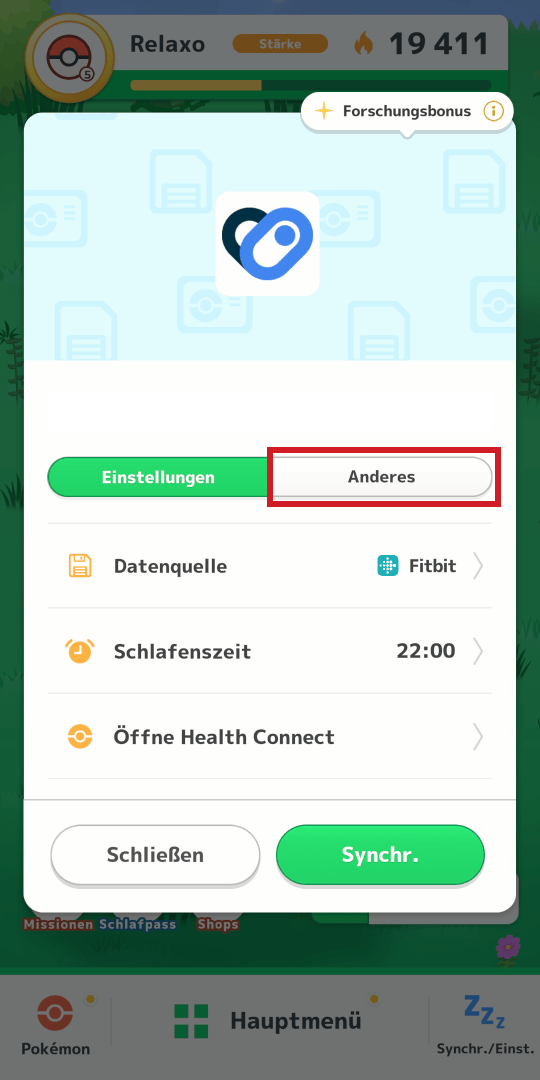
② Tippe auf „Anderes“.
3
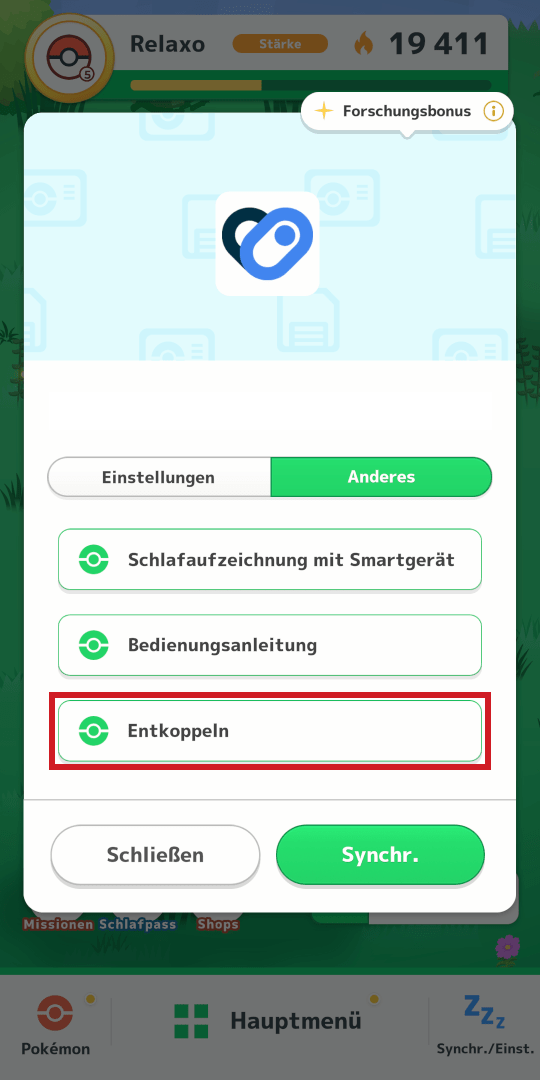
③ Tippe auf „Entkoppeln“.
4
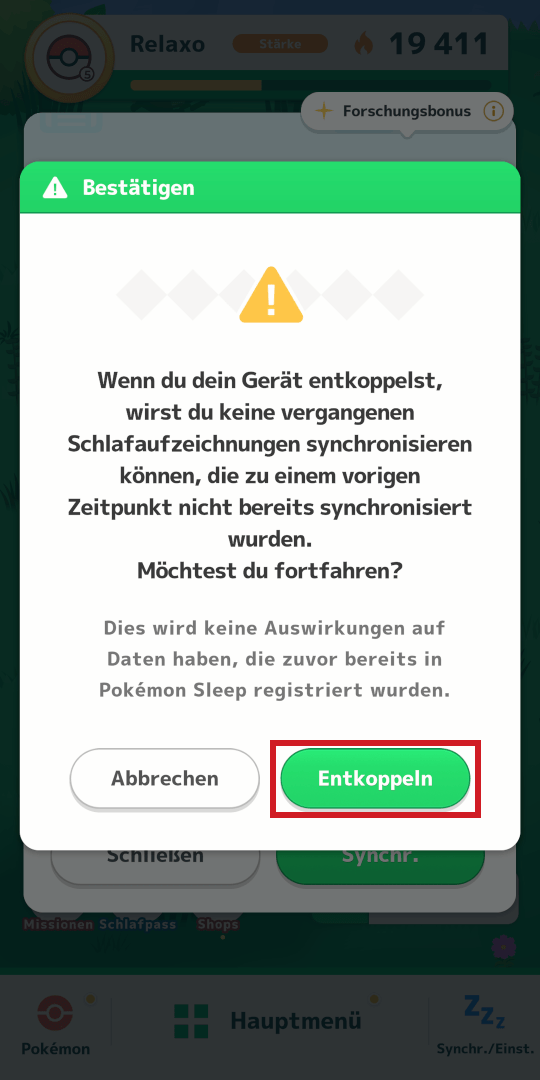
④ Tippe auf „Entkoppeln“.
5
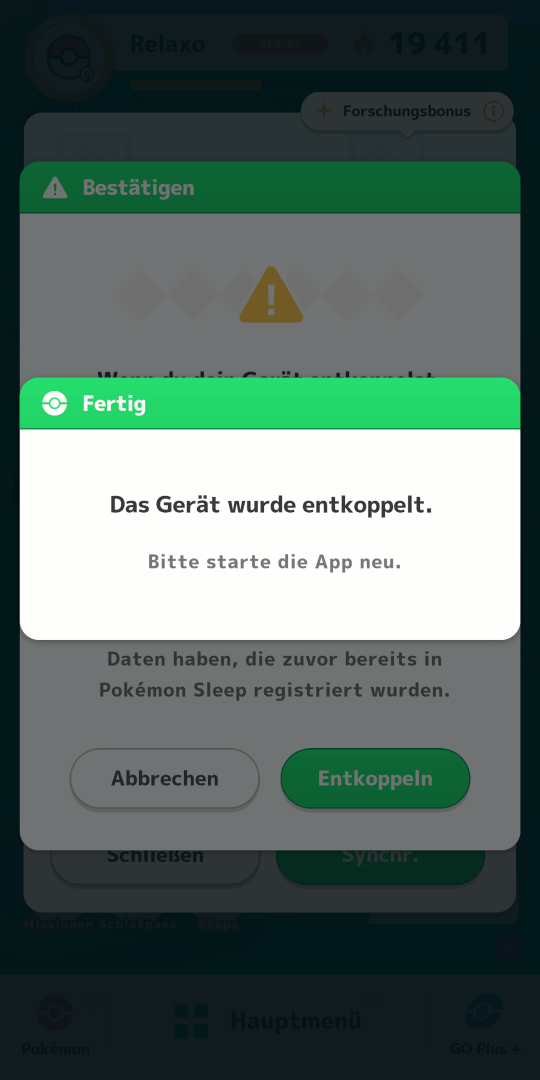
⑤ Wenn der obige Bildschirm angezeigt wird, wurde die Entkopplung erfolgreich abgeschlossen.